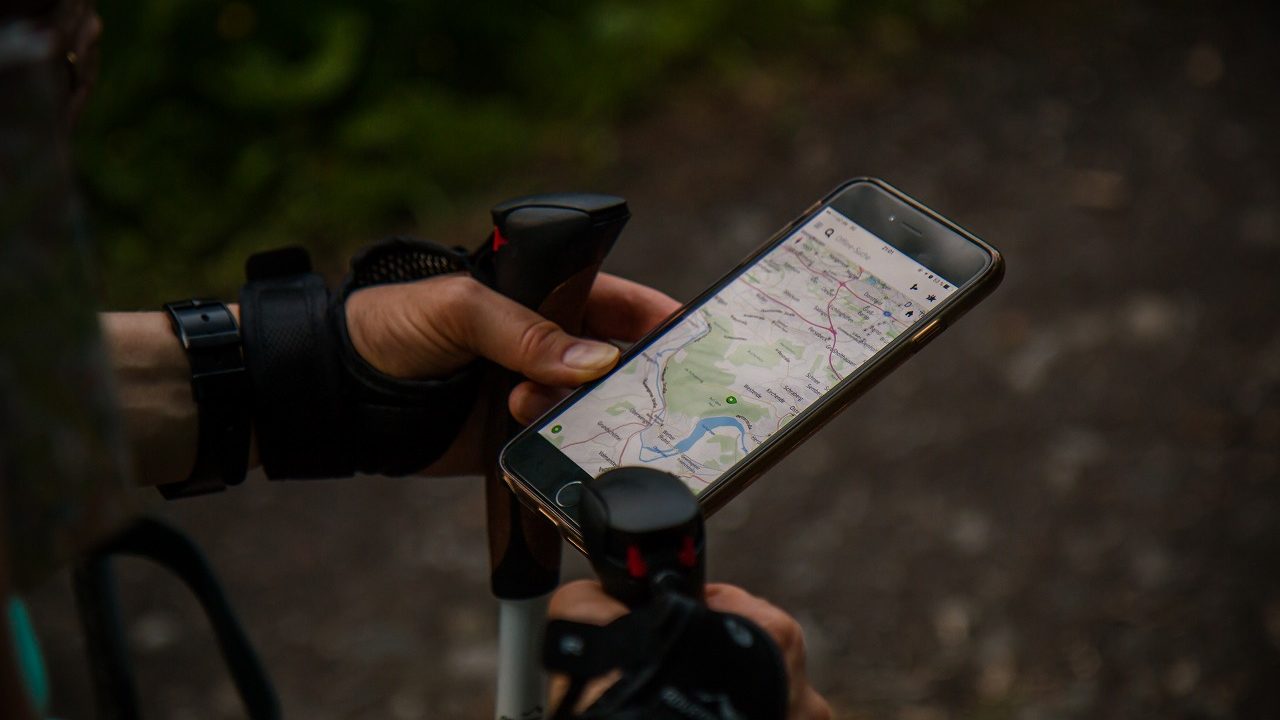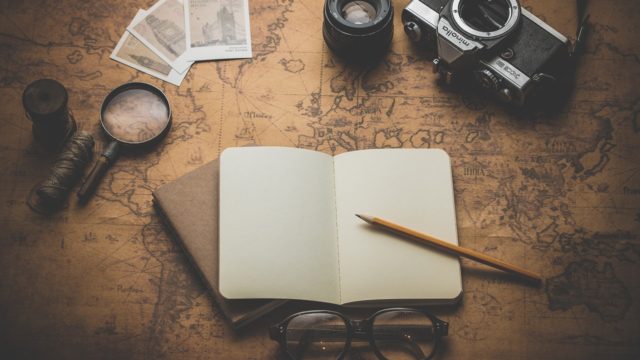旅好きなみなさん、こんにちは!
みなさんは海外旅行先でガイドブックに載っているお店の場所を見つけたり、自分が今どこにいるかを知りたいと思っていませんか?
実は、海外でもいつものiPhoneを使って、現在地や目的地との位置関係を確認することができることをご存知ですか?
私も長年ずっと便利な方法がないものかと思っていたところ、ついに発見&導入しました!
それは、おそらく多くの方のiPhoneに入っている「Googleマップ(Google Maps)」アプリの「オフライン機能」というものです。
Googleマップのオフライン機能とは
日本にいる時に定常的にGoogleマップアプリを利用している方は多いかと思います。
現在地を確認したり、近くのコンビニを検索したりと、できることがたくさんある優れものアプリですが、私はオフライン機能を知ってから、このアプリをさらに重宝するようになりました。
「オフライン機能」とは、データ通信がない状態でも地図を表示させて現在地、目的地を確認することができる機能です。
日本から持っていく日本のスマホプランで可能なデータ通信は、海外で使用してしまうととっても高くなってしまいますよね。
そのため、私もそうですが多くの方が飛行機に乗る前にスマホをフライトモードにしてデータ通信しないように設定し、海外の空港やカフェ、ホテルなどWifiが使用できる場所を駆使して調べ物をするという方法で、海外でスマホを利用しているのではないかと思います。
調べ物はカフェやホテルでもいいのですが、街歩きをしている時に、現在地や目的地までの経路を知ることができたら便利ですよね。
そんなこと、街中にWifiがない限り無理だと諦めていませんか?
オフライン機能を利用すると、
- Wifiがなくても・・・
- 現在地の把握
- 保存地域内の観光スポットやお店などの情報の閲覧
- 「行きたい場所」「お気に入り」のマーキング(登録保存)
- 経路検索(車利用のみだが可)
Googleマップ・オフライン機能を使用するための準備
オフライン機能を使うためには、まずは海外旅行前にダウンロードして設定をする必要があります。
また、その際は必ずWifiがあるところで行う必要があります。
これは相当のデータ通信が必要なため既存の4G回線ではうまくダウンロードできないことがあるためです。(Wifiを利用しないとご自身のデータ通信量を使うことになります。)
事前設定方法
1.Googleマップのアプリを起動
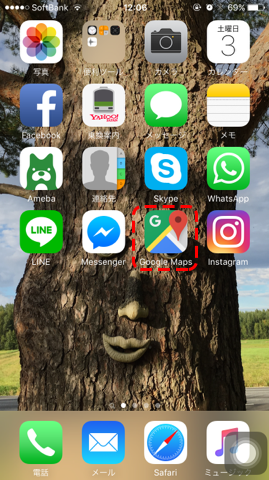
2.旅行先の保存したい地域(だいたいでOK)を表示させる
メニューから「オフラインエリア」を選択

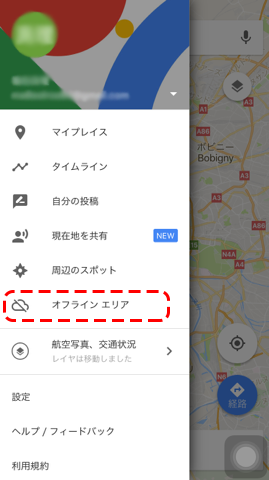
3.「カスタムエリア」を選択
4.表示される枠内に保存したい地域をズームしていき空き容量ないの容量データに収まる範囲で「ダウンロード」
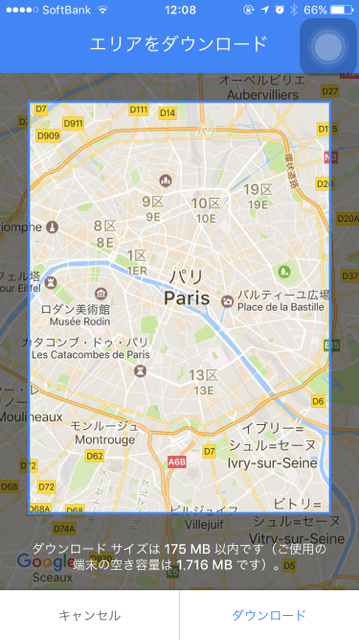
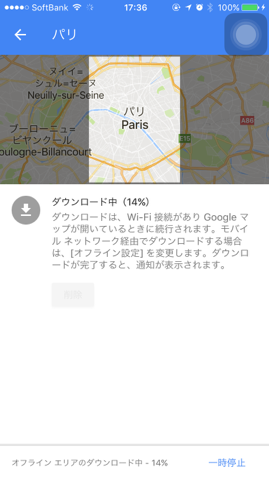
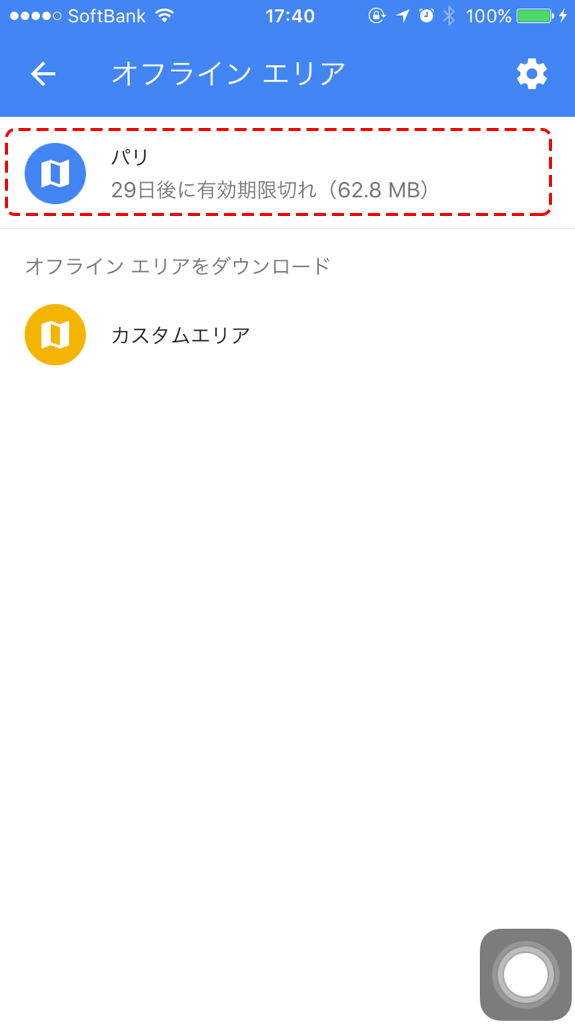
5.ダウンロードしたオフラインエリアに任意で名前をつけておく
一度設定したオフラインエリアは30日間保存されるため、30日後以降は更新すれば引き続き使用可能
6.このようにして行きたい地域をダウンロード可能
※残念ながら、韓国や日本など一部ダウンロードができない地域があります。
さらに便利なマーキング機能
このように海外旅行前に旅先のエリアの地図をダウンロードできたら、更に便利にGoogleマップを使います!このGoogleマップ上に行きたいお店や観光スポットをマーキング(登録保存)しておくと旅行中にオフライン機能でも見ることができるのです。
海外旅行には、色々な情報が載ったガイドブックを持って行くと便利ですよね?私も地球の歩き方を始めガイドブックにはいつもお世話になっています。
ただ、街歩きをしている時、ガイドブックの地図も見たいけれど、車のナビのように自分の現在地と目的地が分かる地図も見れたらいいなと思いませんか?
また、ガイドブックは両手がふさがってしまうし”日本人観光客”というのが丸出しのため犯罪に巻き込まれやすいというのも怖いですよね。
そんな時に、このダウンロード済みGoogleマップに行きたいスポットを登録しておくと、ガイドブックを見なくてもiPhone片手に簡単に辿り着くことができます!
これが本当に便利なのです。
行きたいスポットのマーキング方法
マーキングはとっても簡単にできます。
1.Googleマップを起動
2.エッフェル塔にピンを打つ
3.画面下に出てくる白いスペースに指をあてて上方向にスワイプする

4.メニューの「保存」を選択
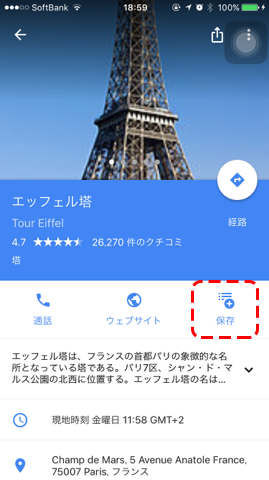
5.「行きたい場所」を選択
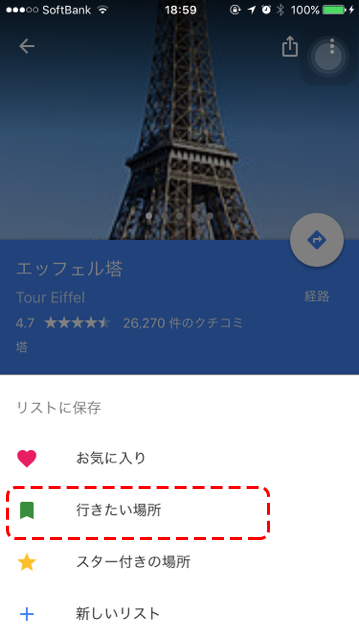
6.これで緑色のマーキングが保存完了
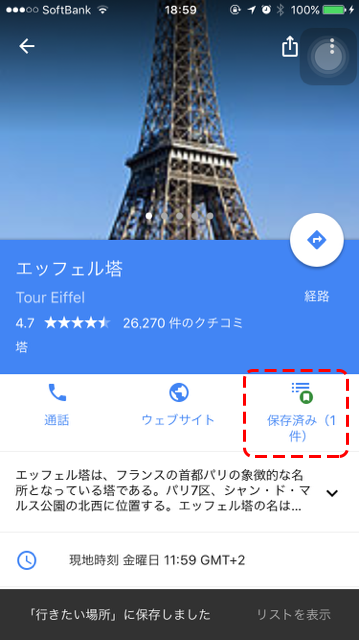
7.地図に戻ると地図上にも緑色のマーキングがされている
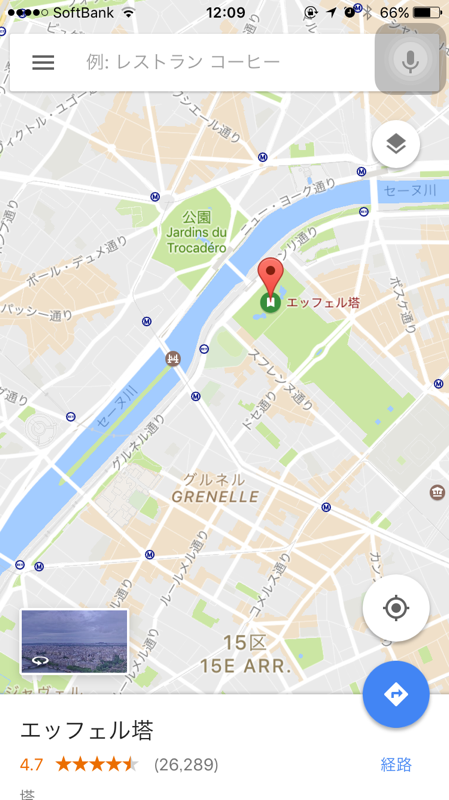
海外でのオフライン機能の使い方
海外で実際にオフラインを使用して地図を見たり、マーキングしておいたスポットに向かうのはとっても簡単です。
Googleマップを起動するとすでに現在地が青いポインターで表示されます。
経路検索は通常通り青いボタンで機能しますし、自分が歩いたりタクシーに乗ると現在地も動くため、行きたいスポットに行くのも難しいことはありません。
オフラインで保存した地図は、かなりの容量を取ってしまっているため、旅行が終わったら削除したほうがよいです。
マーキングしたピンなどは消えないので問題ありません。
マーキングのメリット
ちなみに私は、行きたい場所を「行きたい場所」、訪れた場所を「スター付きの場所」というふうにマーキングをして、後から確認したり友人にオススメの場所を教えたりする際に役立ています。
また、このマーキングは、自分の訪れた国や都市、場所が一目で分かり、旅するたびに世界地図上で「こんなたくさんの地域へ行ったのだなぁ」と嬉しくなります。
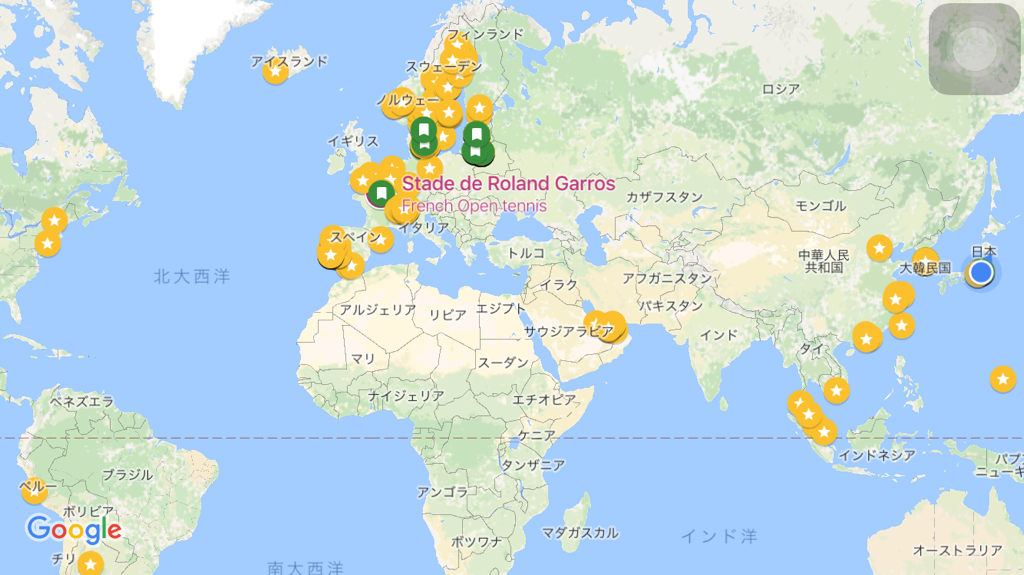
Googleマップのオフライン使用に欠かせない旅グッズ
オフラインを使用すると本当に便利な街歩きができるのですが、一つだけ忘れてはいけないことがあります!!
それは、スマホの充電です!オフラインでもGoogleマップを起動させていると電源消費量が上がります。
そのためこまめな充電が必要です。海外旅行では電源確保が難しい状況も起こりうるため、オフライン機能を使わなくても海外旅行にはモバイルバッテリーを持参することをおすすめします。
ただ、一つ注意したいのがモバイルバッテリーはほとんどが預け入れ禁止となっていて、機内持ち込みしかできないと思ったほうが良いです。(厳密にいうと機内持ち込みもワット数で制限がありますが、スマホ1-2回分用のモバイルバッテリーであればほぼ問題ないです。)
私も常に機内に持ち込んでいるため厳密なところを調べたことがあり、こちらのブログでモバイルバッテリーの機内持ち込み・預け入れ制限についてとても細かく説明されていますので詳細が気になる方はご参考にしてください。
 |
価格:3,099円 |
海外旅行に行く際には、ぜひiPhone+googleマップのオフライン+モバイルバッテリーを準備してお出かけください ^^ おすすめは、フル充電すると約二回分のスマホチャージが可能なのに、重量も200gと格納力抜群の安心できるモバイルバッテリーです。
また移動しながらのスマホ充電に必要なケーブルはこちらがとても丈夫でおすすめです。0.7mの長さだと、リュックにモバイルバッテリーを入れたままケーブルを繋いでスマホを手に持ちながら充電ができて便利です。
 |
価格:2,728円 |
![]()
皆さんの海外旅行がより充実しますように ^^